

Windows-spotlight-billederne pĂ„ din lĂ„s skĂŠrmen er temmelig fantastisk. De ĂŠndrer sig dagligt, men der er ingen mĂ„de at diktere, hvor ofte Windows 10 fĂ„r et nyt Windows Spotlight-billede til din lĂ„seskĂŠrm. Du kan faktisk sidde fast med det samme billede i flere dage, hvis Windows 10 ikke opdaterer billedet. Der er ingen mĂ„de for dig at anmode om et nyt billede; du skal vente, indtil Windows Spotlight henter en ny selv. Hvis du har vĂŠret fast med det samme billede pĂ„ lĂ„seskĂŠrmen i for lĂŠnge, ââer der en mĂ„de at fĂ„ et nyt Windows Spotlight-billede til din lĂ„seskĂŠrm. SĂ„dan er det.
Der er to mÄder at gÞre dette pÄ; begge er enkle, men man har mere varige virkninger end den anden. Begge metoder er et arbejde, fordi der ikke er nogen indbygget mÄde at fÄ et nyt Windows Spotlight-billede til din lÄseskÊrm.
Denne fÞrste metode har mere langvarige effekter . NÄr Windows Spotlight viser dig et billede, spÞrger det dig, om du kan lide det eller ej. Det bruger feedbacken til at vise dig lignende billeder. Hvis du giver et billede en negativ vurdering, fÄr du et nyt billede med det samme.
PÄ din lÄseskÊrm skal du holde musen over 'Like what you see'-widgeten.
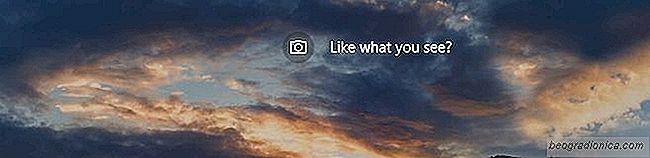

Flyt en besked til den fokuserede indbakke i mail i Windows 10
Mail-appen har en sÊrlig indbakke kaldet 'Fokuseret' . Det kan aktiveres og deaktiveres af brugere, men appen bestemmer hvilke mails der vil blive vist i den fokuserede indbakke. Alle andre e-mails er sorteret i en indbakke kaldet 'Andre'. Normalt er disse automatisk genererede e-mails, som dem, du fÄr fra sociale medier, nÄr der er ny aktivitet.

SĂ„dan repareres File Explorer 'Working on it' Meddelelse i Windows 10
I Windows 10 Äbner File Explorer pÄ en placering kaldet 'Hurtig adgang'. Hurtig adgang er ikke en rigtig placering pÄ dit system. Du finder ikke en mappe inde i din brugermappe, der hedder Quick Access. Denne placering og filerne og mapperne i den opdateres, nÄr du bruger din pc. Det viser dig de seneste filer og mapper, som du har adgang til og opdaterer hele tiden.